Activer le verrouillage numérique à chaque démarrage de Windows 8
Note : cet article fonctionne aussi pour les versions précédentes de Windows (Windows Vista, Windows 7)
Après une mise à jour de Windows 7 vers Windows 8, il se peut qu’au démarrage de votre ordinateur, la fonction “Ver Num” ou verrouillage de votre pavé numérique ne soit pas activée par défaut.
Si votre mot de passe contient des chiffres, il est donc fastidieux de devoir le réactiver avant chaque saisie. Pour activer le pavé numérique à chaque démarrage de Windows, il faudra passer par une modification du registre :
Attention : la modification du registre peut être risquée et planter votre système si elle est mal exécutée. Ces manipulations sont à effectuer avec précaution.
1- Ouvrez votre Menu de Démarrage en appuyant sur la touche Windows puis tapez “regedit” pour lancer l’application regedit.exe.
2- Allez dans “HKEY_USERS.DEFAULTControl PanelKeyboard” puis double-cliquez sur la chaîne“InitialKeyboardIndicators” et changez la valeur à 2 :
Note : Pour désactiver le verrouillage numérique à chaque démarrage, il suffit de mettre la valeur 0 dans le registre au lieu de la valeur 2
3- Fermez le registre et redémarrez votre ordinateur. Si cette manipulation ne marche toujours pas, suivez l’astuce suivante.
Note : cette astuce fonctionne dans le cadre d’un redémarrage, mais lors d’un arrêt, le pavé numérique ne se réactive pas à tous les coups. Vous pouvez dans ce cas effectuer l’astuce suivante :
Désactivation du démarrage rapide
Sur certains postes, la désactivation du démarrage rapide permet de réactiver le pavé numérique dès le démarrage.
Il faudra alors se rendre dans l’option d’alimentation de votre machine :
1- Appuyez sur WIN + R et tapez “powercfg.cpl” sans les guillemets
OU
Ouvrez le Panneau de Configuration, puis rendez-vous dans “Matériel Audio” puis “Option d’alimentation”.
2- Dans la fenêtre qui s’affiche, cliquez sur “Choisir l’action des boutons d’alimentation”.
3- Dans les Paramètres système, désactivez la case “Activer le démarrage rapide” puis enregistrez les modifications.
4- Redémarrez votre ordinateur.
N’hésitez pas à soumettre vos techniques et retours en commentaire !
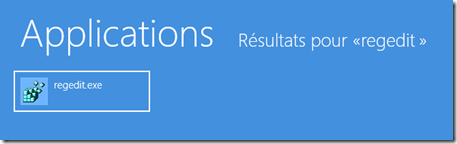
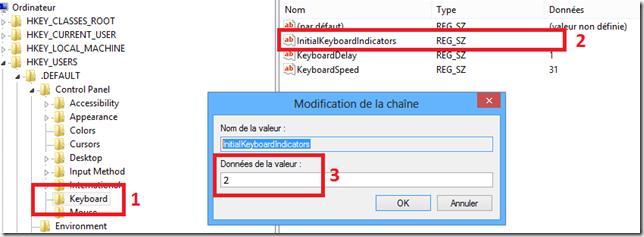
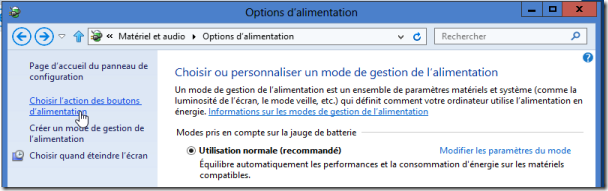
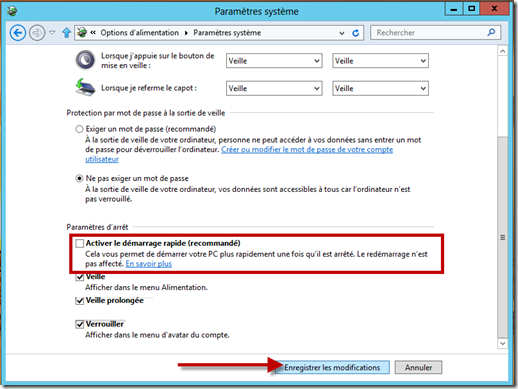
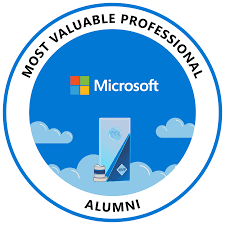

Cette solution ne semble pas fonctionner sous windows 8 même en changeant la même chaîne dans HKEY_CURRENT_USER. Je vais essayer en chargeant la ruche d’un compte utilisateur et en y appliquant la modification ?
l’astuce fonction MAIS QUE si le compte se logue automatiquement cad sans taper le mot de passe au Logon screen. Windows + R, netplwiz decocher les utilisateurs doivent…. pour le(s) compte(s) intéressé(s).
Si cette astuce fonctionnait sous Windows 7 ce n’est plus le cas sous Windows 8, en tout cas pas complètement :
En effet, si vous appliquez cette modification de la base de registre et que vous redémarrez la machine, votre numpad fonctionne bien au démarrage.
Par contre, si vous eteignez la machine, lorsque vous la rallumez, le numpad ne fonctioonne pas.
En conclusion cette astuce n’est pas valable…
en effet le fonctionnement est très aléatoire.
redémarage ok
arrêt court ok
arrêt long(nuit) ça ne marche pas
connaissez-vous une autre solution?
Je confirme après modification de la base de registre :
veille et redémarrage OK,arrêt non OK.
Testé sur Asus NV76VZ avec SSD et UEFI
Pas de paramètre dans le bios concernant le verrouillage numérique.
Est-ce un bug Windows 8 ou un BIOS non à jour ou un bug UEFI?
Cela se produit-il sur tous les PC équipés de Windows 8 ou sur certaines marques de PC ou de configuration de PC ?
@vezid
moi sur un dell inspiron 7720
en mode Legacy et avec un bios mis a jour cela ne fonctionne pas non plus
Bonjour,
Asus A75v ça ne fonctionne pas non plus. Idem VEZID
Y a t il une astuce?
Bonjour à tous,
Quelqu’un a t il trouvé la solution?
la bonne valeur n’est pas 2 mais 2147483650.
La raison est que la configuration du clavier est sur 32 bits.
En mettant 2, cela ne fait que 2 bits.
La valeur de base correspondant à 10000000000000000000000000000000 en binaire.
Et la nouvelle valeur correspondant à:
10000000000000000000000000000010
Chez moi cela fonctionne.
Bonjour,
J’ai remplacé toutes les valeurs numériques des clés Initialkeyboard…..du registre qui étaient à 2 par 2147483650 et pour moi ça ne résout rien. Après un redémarrage le pavé num reste actif mais après arrêt il est inactif il faut le verrouiller manuellement.
Je cherche encore la solution sur le web mais pour l’instant rien.
Merci et à bientôt
Bonjour !
Après investigation, il faut aussi désactiver le démarrage rapide dans les options d’alimentation de votre PC.
J’ai mis à jour l’article, je vous conseille de suivre la dernière étape afin de désactiver le redémarrage rapide.
Cordialement.
bonjour,
Effectivement, la désactivation du redémarrage rapide règle le problème. Merci pour la solution.
bonjour,
Voilà maintenant 2 jours que mon pavé numérique est verrouillé au démarrage de 8. Pourquoi je ne sais pas. Après avoir modifié le registre je n’ai plus rien fait. Peut être une mise à jour…. j’ai vérifié l’état du démarrage et il est sur rapide (config d’origine que je n’ai pas changée)
Bonne journée
Sous Windows 8, j’avais le même soucis.
Les modifications du registre ne donnaient rien.
La désactivation du démarrage rapide a réglé le problème !
Merci 🙂
Bonjour, je rencontre ce même problème. Je suis sous windows 10, j’ai modifié hkey initialkeyboardindicators en valeur 2 aucun résultat. j’ai modifié en valeur 2147483648, aucun résultat. J’ai modifié en valeur 2147483650 encore sans résultat. je précise qu’à chaque fois j’ai vérifié que la fonction démarrage rapide était désactivée, mais cela n’a rien changé. Que faire ? Je précise toutefois que seulement au démarrage je peux utiliser le pavé numérique pour entrer le code windows au démarrage. Ensuite plus rien, ni sous excel, ni word, ni rien. Quelqu’un aurait il la solution ? Merci.